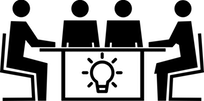Savez-vous qu’il est possible d’intégrer le chat Facebook Messenger à votre site web, sous WordPress ? De la sorte, vos visiteurs auront la possibilité de vous contacter, à travers votre site, en passant par Facebook Messenger.
Vous recevrez, alors, les messages, directement dans votre boite Messenger.Cet article vous explique l’intérêt d’une telle fonctionnalité et comment la mettre en place.
Qu’est ce que Facebook Messenger ?
Facebook Messenger ou, dit plus simplement, Messenger, est un système de messagerie « instantanée », gratuit, gérée par la société Facebook. Ne vous fiez pas à son nom, Facebook Messenger peut faire bien plus qu’envoyer de simples textes messages.

L’application vous permet d’envoyer, à vos contacts, des textes, images et vidéos. Vous avez, par exemple, la possibilité d’appeler l’un de vos contacts, ou de lui passer un appel vidéo. Pour utiliser l’application Chat Facebook Messenger, il n’est pas nécessaire d’être inscrit sur Facebook. Il vous suffit de télécharger Messenger sur votre Smartphone.
Pourquoi installer le Chat Facebook Messenger sur votre site WordPress ?

Avant de vous montrer comment mettre le chat Facebook Messenger sur votre site WordPress, nous allons vous expliquer pourquoi le faire.
Tout simplement pour donner, à vos visiteurs, qui sont, ne l’oublions pas, des clients potentiels, le moyen de vous contacter directement. Facebook Messenger est un accès direct à vous, il permet une conversation live, un « Chat » entre votre visiteur et vous. Cela vous permet de répondre à ses questions sur vos produits ou vos services, sans délai. Pour rappel :
- 53 % des clients potentiels d’une entreprise préfèreront acheter les produits de celle qu’ils peuvent contacter directement.
- Sur Messenger, uniquement, plus de 10 milliards de messages sont échanges au niveau mondial.
Nous avons pointé, du doigt, la simplicité avec laquelle vos visiteurs auront accès à vous, grâce à Messenger. Mais la réciproque est, elle aussi, intéressante. Une fois le premier contact effectué, vous aurez, également, un accès direct à la personne qui est, ou a été, intéressée par vos produits. Inutile de vous expliquer tout l’intérêt que cela peut avoir pour votre marketing. 😉
Par exemple, si vous être un magasin de vêtements, vous allez pouvoir envoyer, à votre client (ou client potentiel), par Messenger, votre dernière collection parue. Le principe est le même que celui de l’email marketing, on peut appeler cela « Messenger marketing ».
Tuto : Comment installer Facebook Messenger sur votre site web WordPress.
La méthode la plus simple, pour installer Facebook Messenger sur votre site WordPress, est d’utiliser un plugin (extension en français). Il en existe de très nombreux qui proposent cette fonctionnalité. Dans cet article, nous vous conseillons le plugin « Live Chat with Facebook Messenger » par Zotabox.

Live Chat with Facebook Messenger
Une fois le plugin installé et activé. Il vous faut lier votre site web et votre page Facebook. Voici comment faire :
D’abord, allez sur votre page Facebook et allez dans vos paramètres. Dans vos paramètres, allez sur l’onglet « Plate-forme Messenger ». Dans cet onglet, sous « Paramètres Généraux » vous aurez « Domaines en liste blanche ».
Entrez-y votre site internet, par exemple, pour nous, ce serait : https://sommersadvisors.com.


Retournez sur votre site web et allez dans les paramètres du plugin « Live Chat with Facebook Messenger ». Commencez par activer Facebook Live Chat, en haut de l’écran, mettre « ON ».

Sous l’onglet « Basic Settings », remplissez les informations demandées.
(1) Choisissez votre icône et votre message de bienvenue (welcome message).
(2) Connectez votre page Facebook (Facebook fan page). Une fois votre compte activé, choisissez la page que vous voulez lier à votre site internet.
(3) Mettez, sous liste blanche, votre domaine.
Une vidéo tuto est mise à votre disposition (à la fin de cet article) afin de vous aider dans les démarches à suivre pour ajouter le chat Facebook Messenger à votre site WordPress.

[Tuto Vidéo] Comment intégrer Facebook Messenger sur votre site WordPress avec le plugin officiel de Facebook
Voici une vidéo plus récente qui explique comment intégrer le Chat Facebook Messenger à votre site WordPress avec le plugin officiel de Facebook.
Et voilà, vous avez connecté, avec succès, Facebook Messenger à votre site web sur WordPress. Vos visiteurs vont, maintenant, pouvoir vous contacter à travers Facebook Messenger, sans quitter votre site internet. À vous, maintenant, de répondre, au mieux, à leurs interrogations, et les conduire, subtilement, à acheter vos produits (ou services).
SB